Obtener eventos de Azure Event Hubs en el centro en tiempo real (vista previa)
En este artículo se describe cómo obtener eventos de un Azure Event Hub en el centro en tiempo real.
Nota:
El centro en tiempo real está actualmente en versión preliminar.
Requisitos previos
- Obtener acceso al área de trabajo Fabric premium con permisos de Colaborador o superiores.
- Cree un espacio de nombres Azure Event Hubs y un centro de eventos si no tiene.
- Necesita tener el permiso apropiado para obtener claves de acceso para el centro de eventos. El centro de eventos debe ser accesible públicamente y no estar detrás de un servidor de seguridad o protegido en una red virtual.
Obtener eventos de un Azure Event Hubs
Puede obtener eventos de un Azure event hub en el centro en tiempo real de una de las maneras siguientes:
Iniciar agregar experiencia de origen
Inicie sesión en Microsoft Fabric.
Seleccione Centro en tiempo real en la barra de navegación de la izquierda.
En la página Centro en tiempo real, seleccione + Agregar origen en la esquina superior derecha de la página.
Utilice las instrucciones de la sección Agregar un centro de eventos Azure como origen.
Página orígenes de Microsoft
En centro en tiempo real, seleccione Orígenes de Microsoft.
En la lista desplegable Origen, seleccione Espacio de nombres Azure Event Hubs
Para Suscripción, seleccione una Suscripción de Azure que tenga el grupo de recursos con su centro de eventos.
Para Grupo de recursos, seleccione un grupo de recursos que tenga su centro de eventos.
En Región, seleccione una ubicación en la que se encuentre su centro de eventos.
Ahora, pase el mouse sobre el nombre del centro de eventos que desea conectar al centro en tiempo real en la lista de centros de eventos, y seleccione el botón Conectar, o seleccione ... (puntos suspensivos), y luego seleccione el botón Conectar.
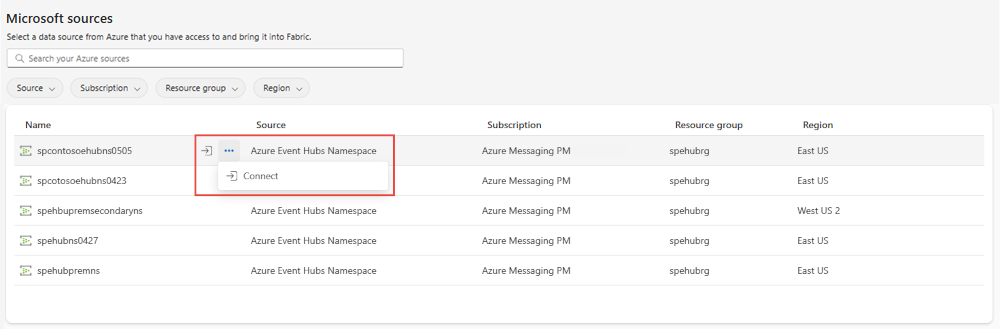
Para configurar la información de conexión, use los pasos de la sección Agregar un centro de eventos Azure como origen. Omita el primer paso para seleccionar Azure Event Hubs como tipo de origen en el Asistente para agregar origen.
Adición de un centro de eventos de Azure como origen
En la página Seleccionar un origen de datos, seleccione Azure Event Hubs.
Si hay una conexión existente con el centro de eventos de Azure, seleccione esa conexión existente como se muestra en la siguiente imagen y, a continuación, vaya al paso para configurar el formato de datos en los pasos siguientes.
En la página Conectar, seleccione Ir a recurso para ir al espacio de nombres Azure Event Hubs. Tome nota del nombre de la clave de acceso y su valor.
Para obtener el nombre de la clave de acceso y el valor, siga estos pasos:
Vaya a su página de espacio de nombres de Azure Event Hubs en Azure Portal.
En la página Espacio de nombres de Event Hubs, seleccione Directivas de acceso compartido en el menú de navegación de la izquierda.
Seleccione la clave de acceso de la lista. Anote el nombre de la clave de acceso.
Seleccione el botón de copiar situado junto a la clave principal.
En la página Conectar, seleccione Nueva conexión.
En la sección Configuración de la conexión, siga estos pasos:
En la sección Credenciales de conexión, siga estos pasos:
Para Nombre de conexión, introduzca un nombre para la conexión al centro de eventos.
En Tipo de autenticación, confirme que la clave de acceso compartido está seleccionada.
En Nombre de clave de acceso compartido, escriba el nombre de la clave de acceso compartido.
En Clave de acceso compartido, escriba el valor de la clave de acceso compartido.
Seleccione Conectar al final de la página.
Ahora, en la página Conectar del asistente, en Grupo de consumidores, introduzca el nombre del grupo de consumidores. De forma predeterminada, se selecciona
$Default, que es el grupo de consumidores predeterminado para el centro de eventos.Para Formato de datos, seleccione un formato de datos de los eventos entrantes en tiempo real que desee obtener de su centro de conectividad de Azure. Puede seleccionar entre los formatos de datos JSON, Avro y CSV (con encabezado).
En la sección Detalles del flujo de la derecha, seleccione el espacio de trabajo Fabric en la que desea guardar el flujo de eventos que va a crear el asistente.
En nombre del flujo de eventos, introduzca un nombre para el flujo de eventos. El asistente crea un flujo de eventos con el centro de eventos seleccionado como origen.
El Nombre del flujo se genera automáticamente al agregar -flujo al nombre del flujo de eventos. Puede ver esta secuencia en la página Todos los flujos de datos del centro en tiempo real cuando finalice el asistente.
Selecciona Siguiente en la parte inferior de la página.
En la página Revisar y crear, revise la configuración y seleccione Crear origen.
Ver detalles del flujo de datos
En la página Revisar y crear, si selecciona Abrir flujo de eventos, el asistente abre el flujo de eventos que ha creado para usted con el centro de eventos seleccionado como origen. Para cerrar el asistente, seleccione Cerrar en la parte inferior de la página.
En centro en tiempo real, seleccione Todos los flujos de datos. Para ver el nuevo flujo de datos, actualice la página Todos los flujos de datos.
Para obtener pasos detallados, consulte Visualización de los detalles de los flujos de datos en el centro en tiempo real de Fabric.
Contenido relacionado
Para obtener información sobre cómo consumir flujos de datos, vea los artículos siguientes:











